Схема платы кондиционера хайер
Обновлено: 02.05.2024
Кондиционер Haier серии Lightera имеет на своем борту модуль WiFi для управления им через приложение на телефоне, которое работает через неведомый китайский облачный сервис. Для старых моделей модуль был опцией и приобретался отдельно, подключается к плате управления во внутреннем блоке. На новых моделях разъем выведен под декоративную накладку и в серии Lightera модуль уже установлен. Таким образом, данное устройство применимо ко многим кондиционерам марки Haier.
Для управления кондиционером через родной WiFi модуль необходимо скачать приложение на смартфон/планшет, зарегистрироваться в нем, подключится вашим смартфоном/планшетом к роутеру по Wi-Fi. Включить кондиционер в режиме охлаждения на 30 градусов с минимальной скоростью вентилятора, убедится, что появилась сеть Haier-uAC, и запустить программу поиска устройств и сетей. Программа находит ваш кондиционер и доступные сети. Вы регистрируете свою сеть, выбрав ее из списка, и переходите к регистрации вашей модели оборудования (кондиционера). В моей домашней сети на роутере отключен сервер DHCP и чтобы подключиться к моей сети WiFi на подключаемом устройстве необходимо создать новое подключение и прописать там помимо SSID (так как он скрыт) и пароля еще и статический IP адрес. Именно по этой причине у меня не получилось добавить мой кондиционер в приложение, так как оно при добавлении кондиционера просит выбрать только точку доступа WiFi и пароль. Введенные данные приложение отправляет WiFi модулю кондиционера и он, используя эти данные, пытается подключиться к вашей точке доступа, надеясь, что ему дадут IP адрес, но мой роутер разбивает все его надежды.
Внешний вид родного модуля WiFi.

Для теста я все-таки подключил его через другой роутер. Управление через приложение работает, а вот управлять кондиционером без приложения нет возможности, через какой облачный сервис работает не ясно, личного кабинета никакого нет. Как итог, Haier, как и многие производители техники, создали свою железку со своим приложением без возможности интеграции с другими системами автоматизации (без специальных модулей и оборудования). В итоге я решил сделать свой модуль WiFi со всеми характеристиками от известного всем персонажа.
За основу был взят ESP8266 12F, который будет работать напрямую с моим сервером по протоколу MQTT. На сервере установленIOBroker, который выступает так же в качестве MQTT сервера.
Оставалось понять протокол обмена с самим кондиционером. Изучив родной модуль и схемы блоков управления предыдущих моделей стало понятно, что модуль WiFi общается с кондиционером через обычный UART с уровнями TTL. Подключив параллельно линии RX/TX переходник UART/USB и управляя кондиционером из приложения и с пульта, прочитал все данные.
Фото платы родного модуля.

На плате видно DC/DC преобразователь на 3.3 В и преобразователи логических уровней. Экран снимать не стал, что под ним неизвестно.

1 — FF cтартовый байт
2 — FF cтартовый байт
3 — 22 — HEX Длина пакета без двух стартовых байт и контрольной суммы
4 — 00
5 — 00
6 — 00
7 — 00
8 — 00
9 — 01
10 — 01 — при запросе, 02 — в ответе
11 — 4D — при запросе, 6D — в ответе
12 — 5F — при запросе
13 — 00
14 — 1A — 26 градусов, 1B — 27, Текущая температура
15 — 00
16 — 00
17 — 00
18 — 00 — при запросе, 7F-в ответе
19 — 00
20 — 00
21 — 00
22 — 00
23 — 00
24 — 00 — smart, 01 — cool, 02 — heat, 03 — вентиляция, 04 — DRY,
25 — 00
26 — 00 — max, 01 — mid, 02 — min, 03 — auto — FanSpeed
27 — 00
28 — 00 — выкл., 01 — верхний и нижний предел вкл. 02 — левый/правый вкл. 03 — оба вкл
29 — 00 — блокировка кнопок пульта выкл, 80 блокировка вкл.
30 — 00 — power off, x1 — power on, (1x ) — Компрессор? x9 — Health
31 — 00
32 — 00 — fresh off, 01 — fresh on
33 — 00
34 — 00
35 — 00
36 — 00 — 16 градусов, 01 — 17 0E — 30 градусов. Установленная температура
37 — Контрольная сумма. Просто сумма всех байт без двух стартовых.
FF FF 0A 00 00 00 00 00 01 01 4D 02 5B Включение
FF FF 0A 00 00 00 00 00 01 01 4D 03 5C Выключение
FF FF 0A 00 00 00 00 00 01 03 00 00 0E Блокировка пульта
FF FF 0A 00 00 00 00 00 01 01 4D 01 5A Опрос состояния
Рисуем принципиальную схему. Схема питается 5 вольтами от кондиционера, а так как напряжение питания ESP8266 — 3.3 вольта, далее стоит линейный стабилизатор LM1117(AMS1117) на соответствующее выходное напряжение. На элементах R1, Q1, R3 и R2, R3 собраны преобразователи логических уровней так как RXD TXD модуля ESP8266 не толерантны к 5 В. Для программирования ESP контакты U2 U3 необходимо замкнуть вместе.
Принципиальная схема.
Разводим печатную плату. Компоновка платы сделана для установки в корпус от родного WiFi модуля.
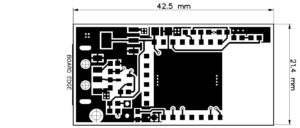
На фото ниже тестовая плата.

Заказал наконец то платы из китая:



Код написан в среде Arduino. Актуальная версия доступна на GitHub.
На данный момент я отказался на обработку протокола в самой ESP. Я написал для ioBroker’а драйвер, а ESP используется как шлюз Telnet to Serial.
Прошивка модуля (ESP8266)
Открываем файл прошивки (последняя версия ESP8266.TelnetToSerial тут). Выбираем нужную плату:

Выбираем порт — последовательный порт COM* (где * номер порта к которому подключен переходник USB-TTL) или сетевой порт для прошивки модуля по OTA.
Для прошивки через последовательный порт подключаем переходник USB-TTL к модулю согласно распиновке модуля и переходника. Контакты RX и TX подключаются перекрестно т.е. RX-TX, TX-RX.

Распиновка модуля haier
После прошивки ESP8266 ставим модуль в кондиционер. Если загружена первая версия прошивки с MQTT, то на сервере MQTT автоматически создаются топики:

Если используем прошивку ESP8266.TelnetToSerial, то необходимо в IoBroker установить драйвер haier, прописать в настройках драйвера IP адрес и порт нашего модуля и можно пользоваться.
Панель управления кондиционером на веб странице vis iobroker.

Кроме управления с веб страницы, организовано управление голосовыми командами, а так же через драйвер Telegram для IOBroker.
На текущий момент изготовлена третья ревизия платы. Написана прошивка поддерживающая все модели кондиционеров Haier, включая модели с новым протоколом (например Haier Elegant AS25NHPHRA/1U25NHPFRA ). Пример работы веб интерфейса новой прошивки на gif’ке ниже. Так же есть возможность управлять кондиционером через MQTT либо WebSocket.

третья ревизия платы модуля.

Инструкция по настройке согласователя кондиционеров Haier YCJ-A002 01.12.2020 00:00


Совместимые серии оборудования
- 4 протокола для интерфейса RS-485
- 2 режима работы адаптера: режим согласователя работы кондиционеров и режим адресной карты
- Интеграция в сеть устройства централизованного управления или систему BMS.
- Реализация управления кондиционерами по беспроводной сети.
Описание функций
Адаптер управления и адресации (адаптер) является устройством, которое позволяет в зависимости от способа подключения осуществлять разные режимы управления системами кондиционирования Haier, в том числе реализовать их интеграцию в сети централизованного и дистанционного управления.
Режимы связи
Адаптер YCZ-A002 предусматривает возможность работы в режиме согласователя работы кондиционеров (до 2-х однотипных моделей) и режиме адресной карты (для 1-го блока). Режим задается соответствующими настройками блока DIP-переключателей SW1 на плате адаптера.
- Режим согласователя позволяет управлять работой кондиционеров в соответствии с заданными настройками адаптера, а также контролировать работу и работоспособность оборудования. Для подключения двух кондиционеров к адаптеру используется 6-ти контактная винтовая клеммная колодка.
- Режим адресной карты позволяет реализовать подключение блоков (не более 1-го блока) к устройствам централизованного управления. Производится в соответствии с требованиями стандарта RS-485 (шина А, В).
Установка сетевого адреса и соответствующего режима для подключения устройств централизованного управления выполняется при помощи DIP-переключателей на плате адаптера. Отвечает за передачу данных рабочих параметров и кодов ошибок.
Протоколы интерфейса 485
YCZ-G001/HC-SA164DBT/A004 (режим одиночного кондиционера)
YCZ-G001/ HC-SA164DBT/A004 ( режим VRF)
Протокол Modbus rtu
Система управления BMS
Переключение 2-х режимов работы адаптера (адресного адаптера/согласователя)
Используя DIP-переключатель SW1 на плате адаптера, можно выбрать режим его работы в качестве адресной карты для одного блока или управляющего устройства для двух блоков.
При выборе режима адресного адаптера все команды управления будут передаваться от внешних устройств управления. При выборе управления двумя блоками параметры управления задаются DIP-переключателями на плате адаптера. Подключение при этом осуществляется к шестиклеммной колодке. Первый блок будет работать в обычном режиме с параметрами работы, установленными ранее с пульта, второй блок перейдет в режим ожидания. После наступления установленного по таймеру времени включения второго блока, первый блок продолжит работать еще 30 минут до выхода второго блока на режим. При возникновении ошибки на работающем блоке предусмотрена остановка таймера и запуск второго блока, при этом информация об ошибке будет отправлена на шину A, B. После устранения неисправности блока адаптер автоматически перейдет в обычный режим работы согласователя.
Если температура в помещении превысит заданный предел, то таймер так же будет остановлен и оба блока будут задействованы до момента, пока температура не опустится ниже заданного предела. Затем таймер снова включится на 12 часов для блока (уставка по умолчанию), который работал ранее. После чего ротация пойдет по ранее заданной программе.
Функция адресации
При помощи этого переключателя осуществляется настройка и изменение режимов и параметров работы адаптера. D7, D6, D5, D4, D3, D2, D1 - используются при настройке сетевого адреса (работа с одним блоком) и для настройки параметров работы при подключении двух блоков (уставок таймера и температуры).
Индикация на плате
Плата адаптера оснащена тремя светодиодами: желтый служит для индикации наличия сетевого сигнала, красный и зеленый реагируют на обмен сигналами при работе двух внутреyних блоков. В случае нормальной работы все светодиоды мигают с постоянной частотой 0,5 сек., при возникновении ошибок частота миганий составит 1 сек. с паузой 2 сек.
Задержка пуска - функция управления
При объединении блоков в сеть их управление осуществляется по шине RS-485, во избежание пиковых нагрузок на сеть при одновременном включении устройств предусмотрена возможность задействования функции задержки пуска. В этом случае запуск блоков будет осуществляться с задержкой очередности включения в автоматическом режиме.
- Устройство предназначено для работы в жилых, коммерческих и производственных зонах;
- Перевозить и хранить продукт необходимо в заводской упаковке, согласно указанным на ней манипуляционным знакам. При погрузке, разгрузке и транспортировке и соблюдайте осторожность.
- Транспорт и хранилища должны обеспечивать защиту продукта от атмосферных осадков и механических повреждений.
- Продукт должен храниться в помещениях с естественной вентиляцией при отсутствии в воздухе кислотных и других паров, вредно действующих на материалы продукта.
- Продукция соответствует требованиям технических регламентов таможенного союза.
- Декларация о соответствии ЕАЭС N RU Д-CN.БЛ08.В.03165/20 от 05.06.2020 действует до 04.06.2025.
- При возникновении проблем или обнаружении неисправности обратитесь в авторизованный сервисный центр.
- Есть 8 дипов на колодке платы адаптера, 0 означает ВЫКЛ., 1 означает ВКЛ.
- 1-ый ДИП определяет режим работы адаптера, ВЫКЛ. - режим адресного адаптера с одним блоком, ВКЛ. - работа в режиме с двумя блоками.
В режиме с двумя блоками, 2 и 3 дип используются для установки времени переключения,
4-ый для выбора температуры включения второго блока.
5,6,7,8 - для установки адреса, максимально 16 блоков. При использовании в качестве адресного адаптера используется 7 дипов на 128 блоков.
Гидравлические схемы кондиционеров могут дать исчерпывающую информацию о том или ином аппарате. В частности, они включают в себя принципиальные схемы кондиционеров, которые могут понадобиться при ремонте или самостоятельной сборке такого оборудования, чтобы лучшие понимать особенности работы кондиционера.
В этой статье мы покажем две электросхемы — для внешнего блока и для внутреннего, поскольку именно из двух блоков и состоит стандартная сплит система.
Электрические схемы кондиционеров
Внешний блок
![Электрическая схема внешнего блока]()
Подробнее о терминах:
Compressor — компрессор;
- C —вывод обмоток у компрессора;
- R — рабочая обмотка у компрессора;
- S — фазосдвигающая (стартовая) обмотка у двигателя компрессора;
- Internal overload protector — встроенная защита от перегрузок;
- Compressor capacitior — конденсатор.
Fan motor — мотор у вентилятора;
- Thermal protector — встроенная защита от перегрева мотора;
- Fan motor Capacitior — конденсатор мотора вентилятора.
Terminal — клеммная колодка, предназначена для подключения кабеля, соединяющего блоки;
- N — нейтраль;
- 2 — сюда с платы управления внутреннего блока подается питание для компрессора;
- 3 — сюда подается питание для двигателя вентилятора, первая скорость;
- 4 — питание для двигателя вентилятора, вторая скорость;
- 5 — питание для клапана, отвечающего за переключение кондиционера в режим нагрева воздуха.
SV — приводит в действие клапан, отвечающий за переключение кондиционера в режим нагрева воздуха.
Внутренний блок
![Электрическая схема внутреннего блока]()
Подробнее о терминах:
Control Board — плата управления, отвечает за все устройства, выводит информацию на встроенный дисплей;
Thermistor — по-простому датчик температуры, он же терморезистор;
- Room temp — датчик температуры воздуха в помещении;
- Pipe temp — датчик температуры трубок испарителя и теплообменника.
Display board — отвечает за индикацию, зачастую это несколько светодиодов, которые сигнализируют о включении кондиционера или ином состоянии;
Клеммная колодка
- L — электрическая линия однофазного питания;
- N — нейтраль однофазного питания.
Filter Board — уменьшение уровня помех в сети питания;
Main relay — основное (силовое) реле, подает напряжение на компрессор;
Drain pump motor — дренажная помпа или дренажный насос;
- Float switch — датчик уровня в помпе, поплавкового типа.
Step motor — дословно шаговый мотор, шаговый двигатель;
Итоги
В этой статье показаны схемы внешнего и внутреннего блоков. Они взяты из технической документации, поставляемой вместе с одной из популярных моделей кондиционера. Это простые и понятные схемы работы аппарата, вы можете использовать их личных целях для ремонта или сборки подобного агрегата. Желаем удачи!
При включении любой программы,кроме слива,набирает воду и сразу включает отжим, и зависает в этом режиме.Электронный модуль залит компаундом.Где находиться таходатчик? Обычно в торцевой части мотора(отходят 2а тонких провода).
![HAIER Купить Цена]()
Купить HAIER на РадиоЛоцман.Цены — от 267 до 7 449 ₽
Тип вытяжки: встраиваемая Габариты (ВxШxГ) (см): 19.5x59.8x3040 Производительность (куб. м/час): 700 Фильтры в комплекте: жироулавливающий Тип управления: …
![Светодиодные драйверы MEAN WELL для систем внутреннего освещения]()
.. шасси;ИПБ-VC631001 40EC-X14,C 4237,строка D 1651,jf0501-19908,кадровая LA7841,проц.HAIER 8821-V1.0 8821CPNG4JF7,память24LCO8B, звук CD2611GC,тюнер ENV59D69F1.номера шасси не могу найти есть надпись .
Данная машинка выполняет все програмы, а как дело доходит до отжима просто крутится в одну сторону до тех пор пока время не исякнет. Но это происходит не всегда, иногда сначало до конца стирка происходит в нормальном режиме, вот не пойму в чем .
Шасси PAEX 2005 Q,нет питания предварительного каскада 9v,на кренке оно есть доходит до v905 и с него не выходит,на кадровую приходит 24v на выходной,поменял в обвязке кадровой все кондеры,саму кадровую менял,транзюк v905 рабочий,подскажите что .
.. машина HAIER HW60-B1086 не крутит двигатель. Двигатель на 220w работает, где копать? На плату взглянуть. Предохранитель .
.. могу понять как включается режим предварительной стирки в стиральной машине с вертикальной загрузкой Haier RTXS G382TM/1-07. В инструкции он несколько раз упоминается, но нигде не указано как его включить/отключить, не .
.. машина Haier XQB50-7288A китайского производства. Не работает клапан подачи воды. В цепи клапана стоит симистор в корпусе .
.. - тестер, измеритель индуктивности, осциллограф и вперед .. 25- Z 708 Уважаемый Ipasoft. Этот возврат был передан мне с TV-Haier, чтобы адаптировать его, но таблица данных этого трансформатора не появляется и не совместима с BSC25-Z708B или .
![]()
Лето 2019-го года выдалось холодным, что дало некоторый люфт по времени для изучения вопроса как по установке кондиционеров, так и по их интеграции в систему умного дома Home Assistant. В моем случае, в каждую комнату застройщиком изначально были заведены трассы хладагента, конденсата и электропроводки, которые выведены в специальное техническое помещение на этаже, в котором и подразумевается монтаж одного внешнего блока на всю квартиру. Все вышесказанное вынуждает устанавливать дорогостоящую мультисплит систему. Осложнением было еще то, что моя квартира находится довольно далеко от этого помещения, а конфигурация и длина коммуникаций диктуют необходимые параметры внешнего блока и его ценник. Опуская долгий процесс поиска и анализа представленных на рынке мультисплит систем, обращения к различным специалистам и компаниям по установке, выбор пал на единственный адекватный по цене вариант - Haier (конкретную модель внешнего блока не указываю, т.к. для реализации управления из умного дома она вообще не принципиальна, будь-то обычный кондиционер или мултисплит). Далее я освещу все необходимые шаги для интеграции кондиционеров Haier в Home Assistant, начиная с железа и заканчивая интерфейсом управления.
Способ управления
Для интеграции кондиционера Haier в HA он должен иметь модуль управления по Wi-Fi (я установил внутренние блоки серии Lightera). Штатное управление кондиционером по Wi-Fi осуществляется через серверы Haier, как и любые другие аналогичные решения, например, Xiaomi. Такой подход нам не годится.
Модуль Wi-Fi в кондиционерах Haier сделан в виде простой "флешки", которую можно спокойно извлечь и заменить на "что-то свое". Вот так это выглядит в стоке:
![]()
Блок управления кондиционером![]()
Штатный Wi-Fi модульИ тут мне повезло наткнуться на одну статью, в которой представлена вся техническая часть по созданию собственного модуля для управления кондиционерами Haier по протоколу MQTT, в качестве сервера у автора использовался ioBrocker. В силу того, что с изготовлением подобных устройств я никогда не сталкивался, то просто связался с автором статьи и заказал сразу 3 модуля - по 1 штуке на каждую комнату.
Итого для интеграции требуется:
- внутренний блок Haier с поддержкой Wi-Fi (в моем случае - Lightera); модуль управления;
- сервер умного дома с MQTT (в моем случае - hassio, в связке с mosquitto).
Подключение
Получив заказанные модули аккурат перед первой неделей самоизоляции, я принялся к подключению кондиционера к Home Assistant, его дальнейшей настройке и написанию интерфейса.
1. Извлекаем штатный Wi-Fi модуль, устанавливаем новый. Берем телефон, находим Wi-Fi сеть с именем "Haier", подключаемся.
![]()
2. Находим в окне настройки свою Wi-Fi сеть 2,4ГГц, вводим пароль и заполняем следующие поля:
После заполнения граф и нажатия кнопки "save", модуль подключится к домашней сети Wi-Fi и к MQTT-серверу.
![]()
3. Для проверки работоспособности подключенного модуля, я использую MQTT explorer. Тут все довольно просто: логинимся на свой MQTT сервер, включаем кондиционер с пульта, и если все работает - видим все топики кондиционера. Самые важные:
- Power - питание - on, off;
- Set_Temp - целевая температура - от 16 до 30 градусов по Цельсию;
- Current_Temp - температура, которую измеряет кондиционер;
- Mode - режим работы кондиционера - cool, heat, smart, vent, dry;
- Fan_speed - скорость потока - min, mid, max, auto;
- Swing - направление потока воздуха - ud (вверх/вниз), lr (влево/вправо), off, (нет движения), all (движение шторок в обоих направлениях);
![]()
Настройка
Убедившись, что кондиционер подключён к MQTT-серверу, добавляем в configuration. yaml компонент климата:
P.S. Опытным путем установлено, что топик для чтения состояния имеет путь "myhome/topic/***", а топик для изменения состояния - "myhome/topic/set/***".
![]()
Во-первых. Выбор режимов работы кондиционера ограничивается встроенными в компонент состояниями: “auto”, “off”, “cool”, “heat”, “dry”, “fan_only”, из-за чего режимами "smart" и "vent" воспользоваться не удастся.
Во-вторых. Выставлять и мониторить температуру, можно регулировать скорость и направление потока воздуха, а банальное включение / выключение кондиционера не работает. Причина, как я понял, в том, что п итание и режимы кондиционера разнесены по разным топикам, а HA такое разбиение корректно не поддерживает. Здесь нужно либо внимательно изучить матчасть, либо пойти другим путем, что я собственно и сделал.
P.S. Если Вам известна возможность отладить эту интеграцию при помощи средств HA, прошу отписаться в комментариях :)
Настройка. Другой путь
Альтернативный вариант настройки работы кондиционера лежит через создание одного переключателя, нескольких сенсоров и горстки скриптов. Начинаем.
1. Питание. Включение и выключение кондиционера отдельным переключателем.
2. Сенсоры. Прописываем необходимые сенсоры: целевая температура, текущая температура, режим работы, скорость и направление потока. Остальное не нужно, если им не пользоваться.
3. Скрипты. Для управления кондиционером с оздаем скрипты . Для себя я сделал дополнительные условия их срабатывания - кондиционер должен быть включен. Вы же эту часть кода можете вырезать без потери основного функционала.
Когда топик "Swing" имеет значение "ud" (или "all"), шторки, регулирующие направление потока по вертикали, начинают плавно двигаться, при смене значения топика на "lr" или "off" - останавливаются и фиксируются в нужном положении.
Когда топик "Swing" имеет значение "lr" (или "all"), шторки, регулирующие направление потока по горизонтали, начинают плавно двигаться. Однако, при отключении этой регулировки (значение топика "ud" или "off"), они возвращаются в центральное положение. Т.е. тут реализуется либо постоянное изменение направления потока воздуха по горизонтали, либо блокировка потока только по направлению "вперед". Как быть в такой ситуации:
- установить комфортное направление потока воздуха по горизонтали с пульта ДУ и больше никогда не трогать эту регулировку;
- периодически пользоваться пультом.
Интерфейс
Для управления к ондиционером через lovelace можно воспользоваться следующими решениями:
- специальные карточки, например: раз, два, три. Однако, как написано выше, часть функционала может быть недоступна;
- проявить фантазию и воспользоваться всеми доступными инструментами HA.
![]()
Прописать все кнопки управления в lovelace, используя button-card.
![]()
Вывести только основные кнопки в lovelace, используя button-card. При помощи browser_mod создать всплывающие окна для выбора режимов работы, установки скорости и регулировки шторок.![]()
Пример всплывающих окон.Заключение
В данной статье я постарался изложить основные положения интеграции кондиционеров Haier в Home Assistant. Штатные функции кондиционера, доступные с пульта ДУ (например, "sleep" и "здоровый сон"), можно воссоздать при помощи автоматизаций, а при желании - создать свои уникальные связки с другими компонентами вашей системы.
Спасибо за внимание! Буду рад почитать ваши решения по интеграции и автоматизации кондиционеров в системы умного дома!
Читайте также:















